こんにちは、ゆんつです。
世の中は情報であふれています。
そんな沢山の情報の中から自分に必要な情報を手軽に取得したい場合。
「Googleアラート」を使うと便利です。
Googleアラートは指定したキーワードに関する最新情報を通知してくれるサービスで、指定したキーワードに関する情報がGoogleの検索結果で見つかった場合に、Gmailなどに速やかに通知してくれます。
情報を手動で検索したりニュースサイトを巡回したりして収集するのはとても大変ですが、Googleアラートを利用することで、その手間を大幅に省くことができます。
今日は
について書きたいと思います。
Googleアラートの設定方法
Googleアラートを使用するにはGoogleアカウントが必要なので、もし持っていない場合はGoogleアカウントを取得して下さい。
Googleアラートの設定方法はとても簡単です。
まずGoogleアラートにアクセスします。
そして「アラートを作成」という入力ボックスに、情報の検索に使用したいキーワードを入力。
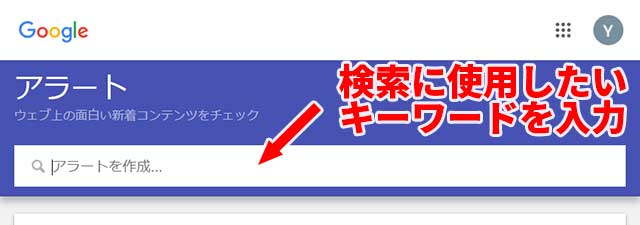
キーワードはGoogleで検索する時と同様に空白を入れてAND検索にしたり、""で囲んでフレーズ検索にしたり、キーワードの前に-を付けて除外検索にしたりすることができます。
キーワードを入力したら、続いて「オプションを表示」をクリック。
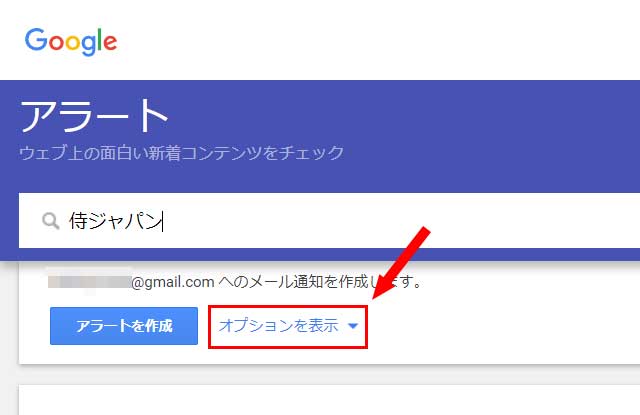
オプションの設定メニューが現れ、通知頻度やソース元となるサイトの種類などを詳細に設定することができます。
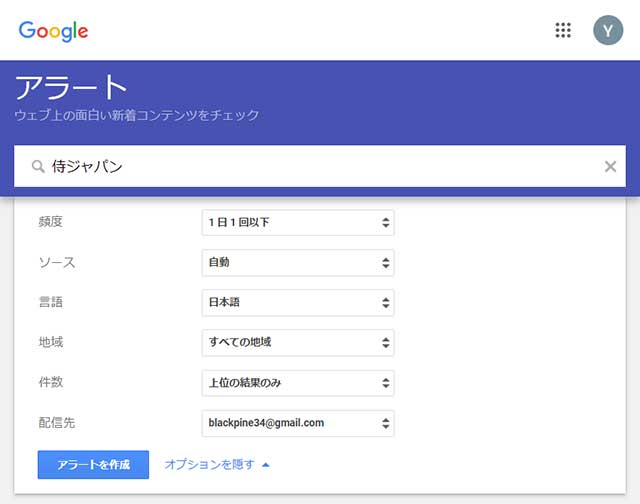
各項目の意味合いは以下の通り
| 頻度 | 通知を受ける頻度を設定することが出来る
・その都度 1日1回以下にすれば1日に1回、1週間に1回以下にすれば週に1回に情報がまとめられて通知される |
| ソース | 情報収集先のカテゴリーを選択することが出来る
• 自動 自動は全てのカテゴリーが対象 |
| 言語 | 検索対象となるページの言語を選択することが出来る |
| 地域 | 検索対象となる地域を選択することが出来る |
| 件数 | 通知を行う件数を選択することが出来る
・上位の検索結果 |
| 配信先 | アラートをGmailかRSSフィードのどちらに送るか選択することが出来る。 |
基本的に日本語のサイトの情報を入手したい場合には「頻度」を自分好みに設定したら、あとの項目は初期設定のままで大丈夫だと思います。
キーワードもオプションも後から簡単に変更できるので、初めてGoogleアラートを使用する場合はお試し感覚で気軽に設定すると良いと思います。
キーワードの入力とオプションの設定が終わったら「アラートを作成」ボタンをクリック。
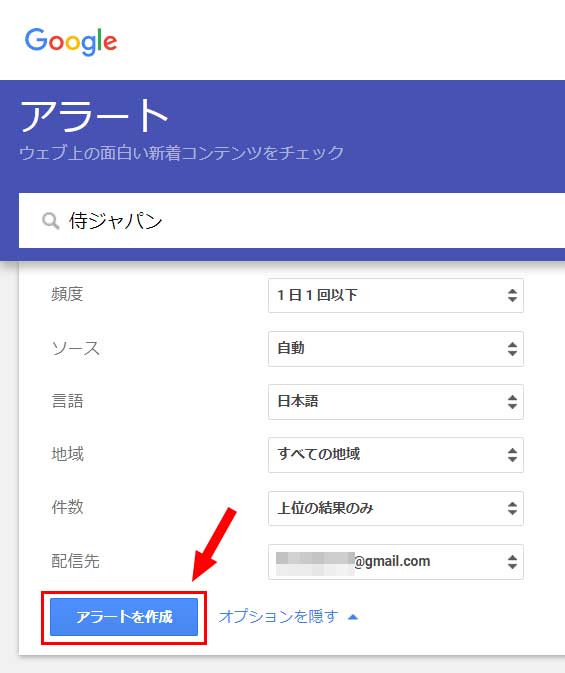
以上でマイアラートに指定したキーワードが追加され、そのキーワードに関する情報が新たにGoogleの検索結果に発見された場合にGmailに通知が来るようになります。
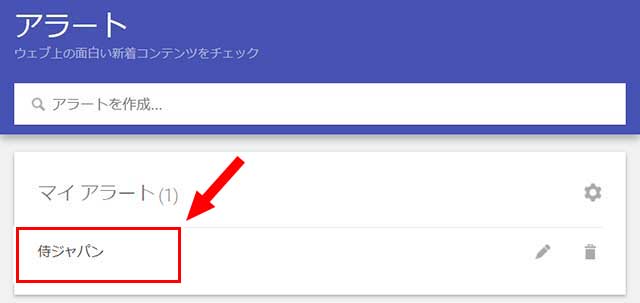

簡単!
キーワードやオプションの修正・削除
アラートに指定したキーワードやオプションを修正したい場合、マイアラートに登録されたキーワードの横にあるえんぴつのアイコンをクリックします。
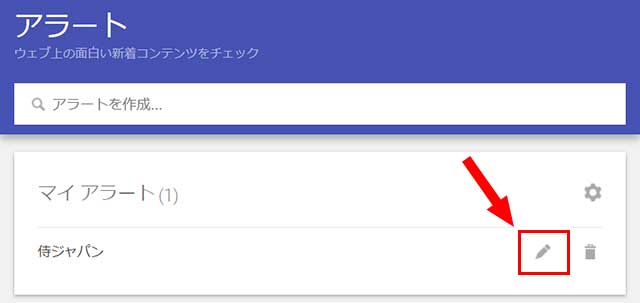
キーワードやオプションを変更して「アラートを更新」ボタンをクリック。
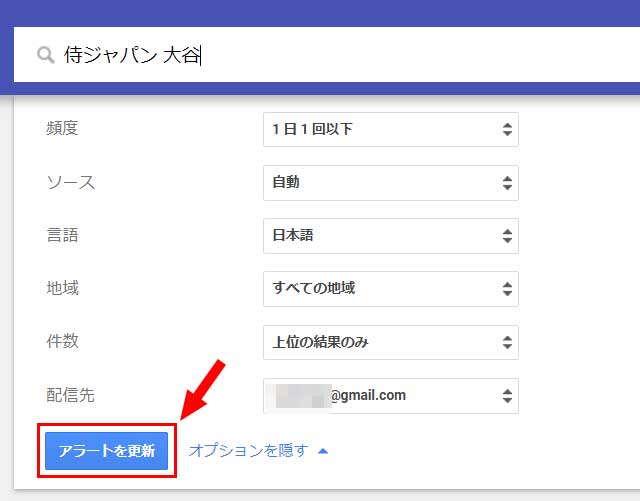
以上で、キーワードやオプションが変更されます。
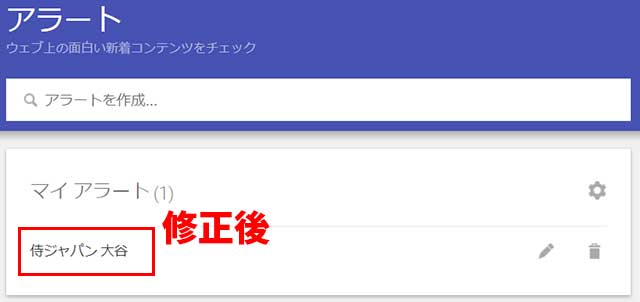
アラートを削除したい場合はゴミ箱アイコンをクリックすると、そのアラートは削除されます。
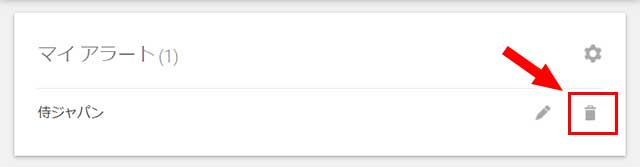
こんな感じで通知が来ます
アラートの設定が完了すると、設定した内容に従って通知が行われるようになります。
例えばキーワードに「侍ジャパン」と指定し、オプションは初期状態(頻度:1日1回以下、ソース:自動、言語:日本語、地域:すべての地域、件数:上位結果のみ、配信先:Gmail)でアラートを作成した場合、以下のような感じで1日に1回Gmailに通知が来ます。
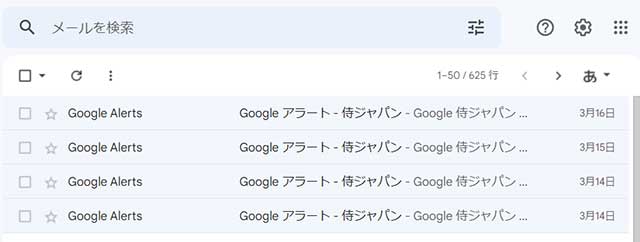
通知内容は情報の見出しとその情報へのリンクの一覧になっており、一覧の中から興味がある情報へのリンクをクリックするとソース元の情報にアクセスできるようになっています。
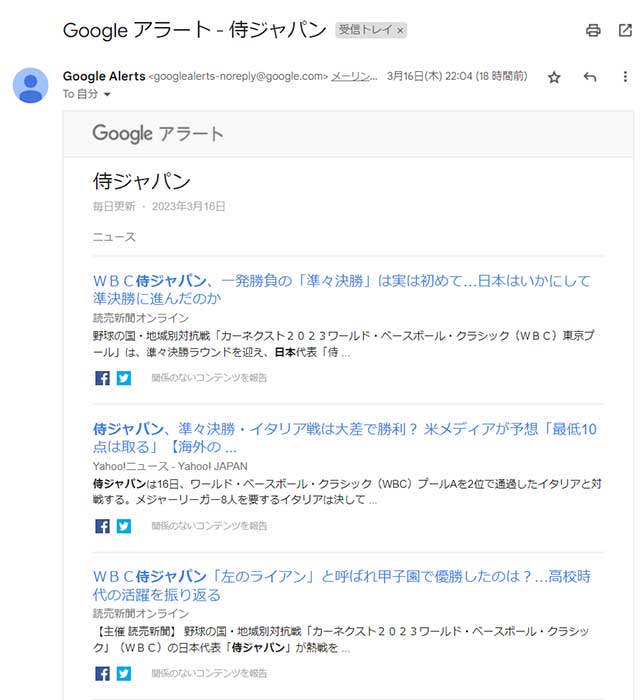
あとは、一覧から詳細が知りたい情報のリンクをクリックして、ソース元の記事を確認するだけです!
とても便利です
というわけで、Googleアラートの設定方法について簡単に説明しました。
Googleアラートを使えば、自分でキーワードを入れて検索を行わなくても情報の見出しとリンクを自動的に送信してくれるため、特定のキーワードに関する情報を定期的に収集したいときには本当に便利です!
もし、特定のキーワードを使って頻繁に検索することがある場合。
そういうキーワードはGoogleアラートに登録して自動で情報収集してはいかがでしょうか。
何かの参考になれば幸いです。
それでは、またー。
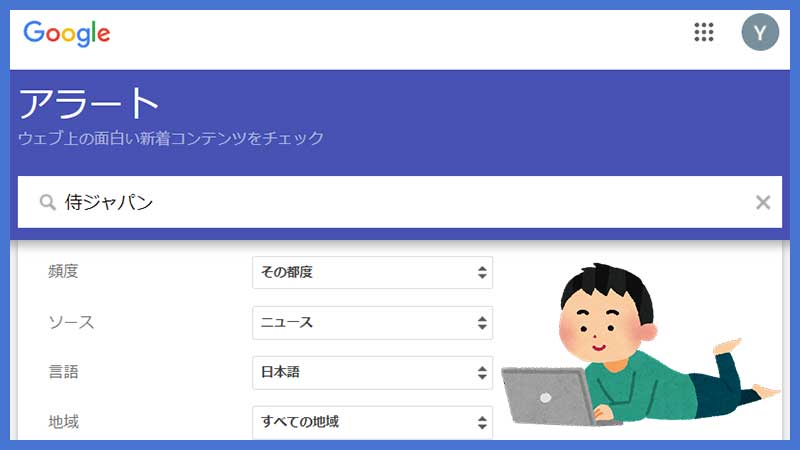


コメント